USR-GPRS232-734 固件升级说明
2017-03-06

1、 连接通讯串口,打开设置软件,点击进入设置状态,点击获取当前参数查看连接是否正常,发送指令AT+VER 回车查看固件版本信息。
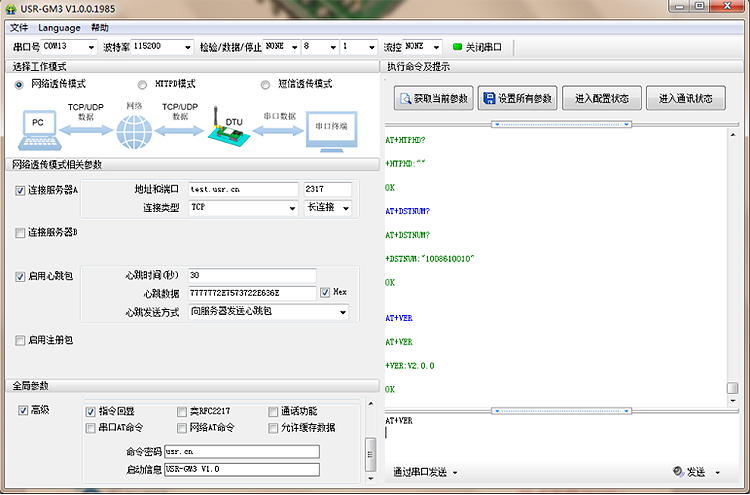
2、 固件升级前准备
(1) 用我司配备的USB转micro USB下载线将USR-GPRS232-734与电脑连接起来。
(2) 如果您手头上没有我司配备的USB转micro USB下载线,您可以用USB转TTL和一根micro USB数据线制作一个下载线。
A. 将一根micro USB数据线剪断,找到micro 接口端的黑白绿三根线
B. 将黑白绿线分别与USB转TTL的三根线连接。
Micro USB端 |
USB转TTL端 |
黑线 |
GND |
白线 |
TXD |
绿线 |
RXD |
(3) 打开设备管理器,查看升级串口的端口号 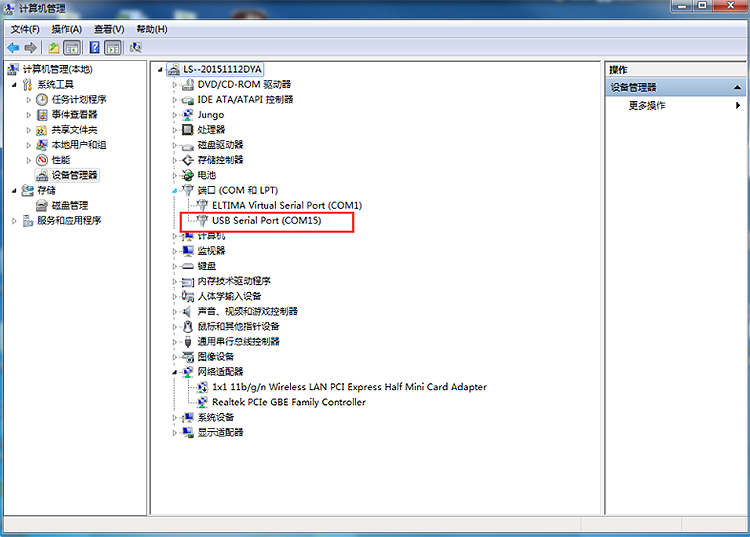
3、 打开“有人”提供的专用固件升级软件。 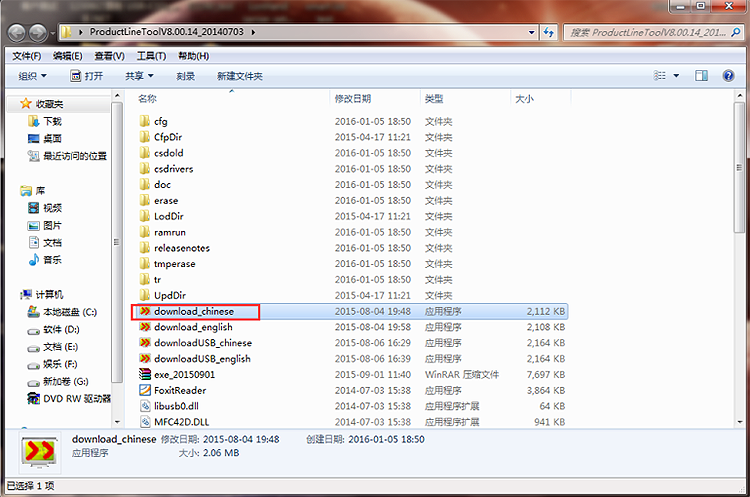
4、 设置---->端口--->选择正确的端口号--->下载--->选择固件文件--->确定 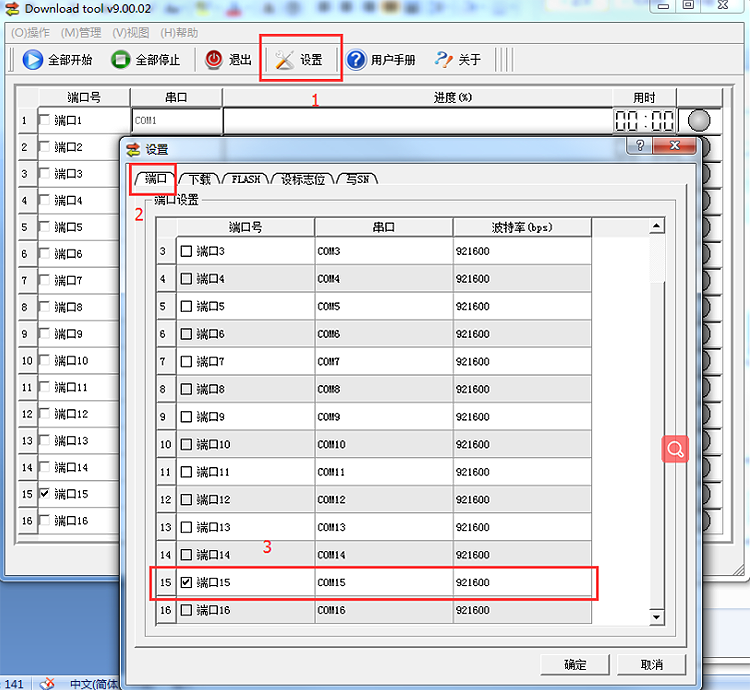
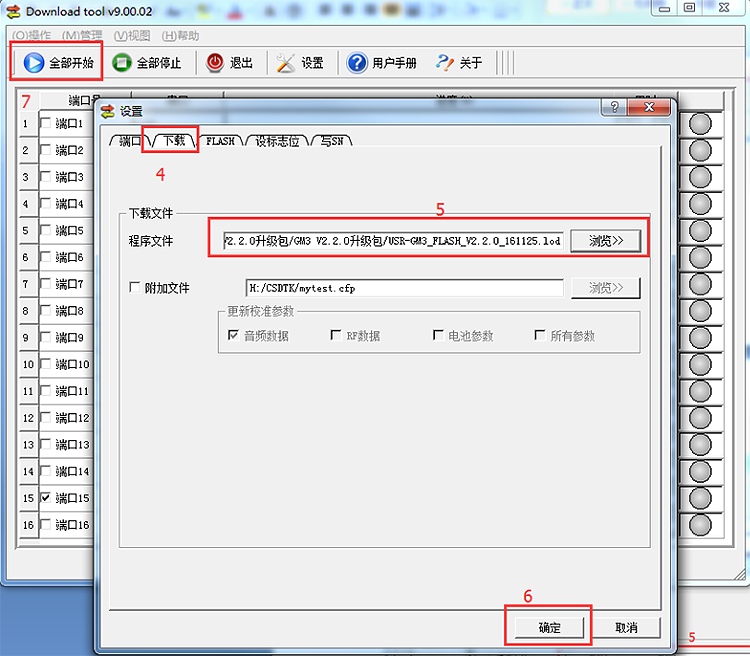
5、 全部开始--->下载完成(如果进度条不动的话给GM3重新上一下电)
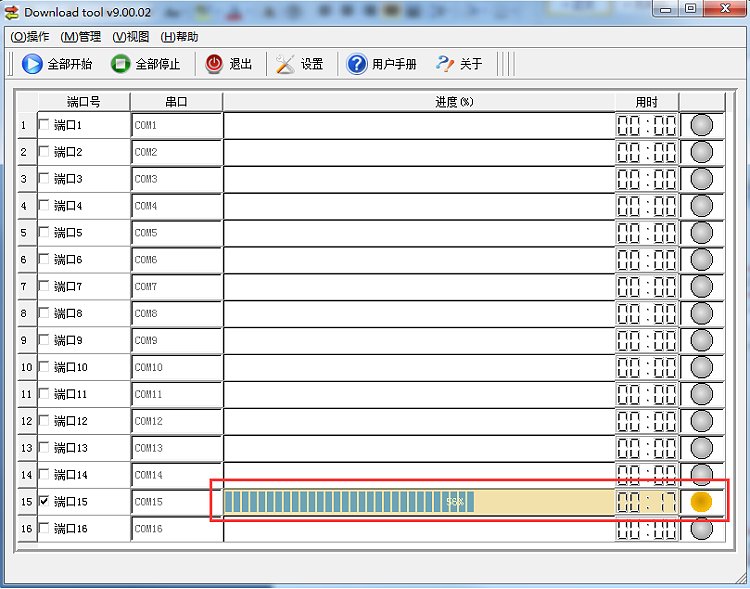
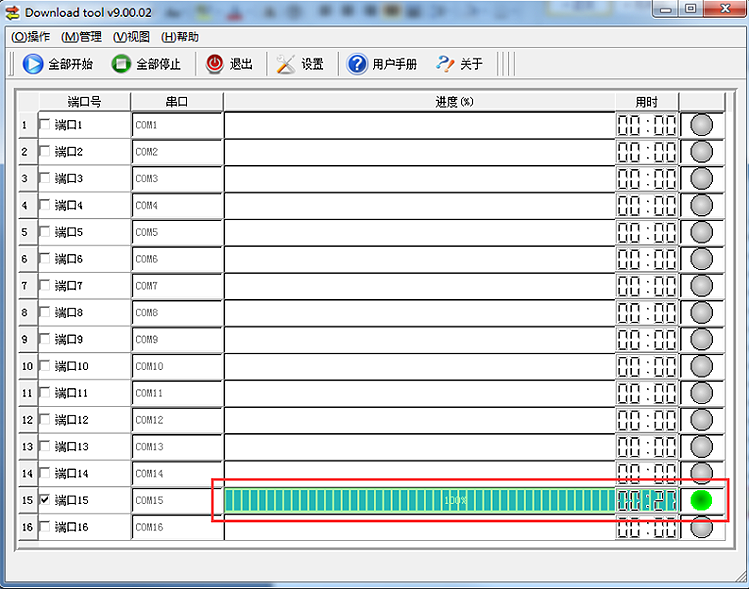
6、 升级完成,关闭升级软件,给734重新上电
7、 连接通信串口,进入配置状态,发送AT+VER 回车,查询固件版本,返回版本信息,升级成功





















-20241213094735.png)
